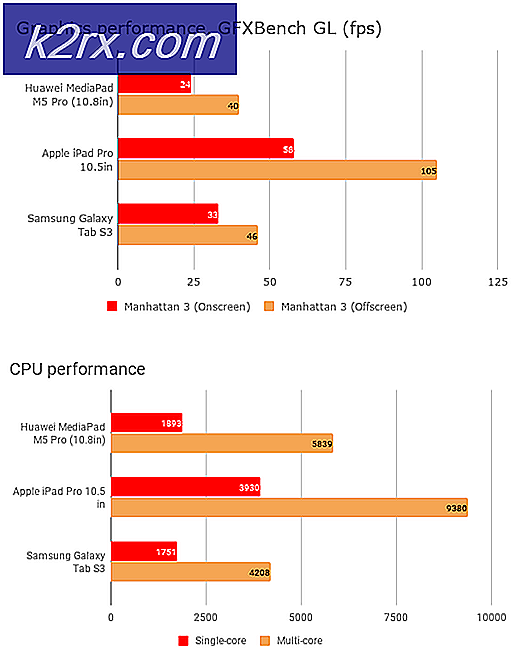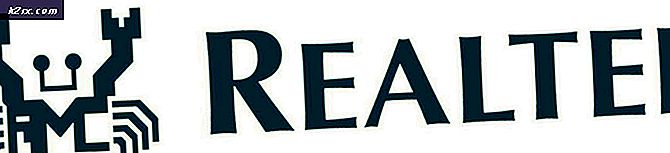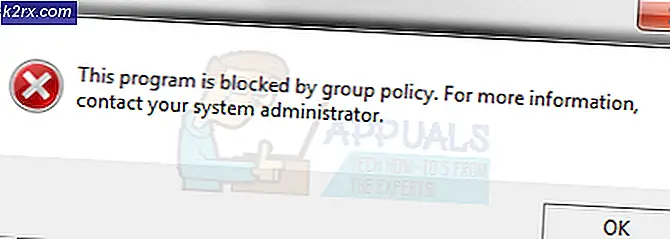Cách sao lưu và khôi phục Registry trên Windows 7, 8 và 10
Trên máy tính Windows, Registry là một cơ sở dữ liệu phân cấp được thiết kế để lưu trữ các thiết lập và cấu hình mức thấp cho cả Hệ điều hành Windows và bất kỳ và tất cả các chương trình và ứng dụng chọn sử dụng Registry . Một loạt các cài đặt khác nhau cho mọi thứ từ Giao diện người dùng của máy tính Windows và trình điều khiển thiết bị đến chính hạt nhân và các ứng dụng và chương trình được cài đặt đều được lưu trữ trong Registry . Tất cả các lần lặp lại của Hệ điều hành Windows từ Windows XP cho tới Windows 10 đều có một Registry .
Ngoài việc là một trong những phần dễ vỡ và nhạy cảm nhất của Hệ điều hành Windows, Registry cũng là một trong những điều quan trọng nhất. Trong trường hợp đó, luôn luôn là một ý tưởng tốt để sao lưu Registry của máy tính mỗi lần trong một thời gian để bạn mất hoàn toàn không có gì trong trường hợp Registry bị xóa hoặc bị hỏng. Nếu bạn sao lưu Registry của máy tính Windows, sau này bạn có thể sử dụng tệp sao lưu được tạo ra như là kết quả của thủ tục để khôi phục Registry của máy tính về chính xác cùng trạng thái khi sao lưu được tạo, mọi cài đặt, cấu hình, giá trị đăng ký và bao gồm các khóa đăng ký.
Nó là một ý tưởng tốt để sao lưu Registry của máy tính trước khi bạn thực hiện bất kỳ thay đổi nào (bằng tay hoặc bằng cách sử dụng một ứng dụng hoặc chương trình có khả năng làm như vậy) để, nếu có gì sai, bạn có thể đơn giản khôi phục lại Registry cách nó đã được trước khi bạn fiddled với nó bằng cách sử dụng tập tin sao lưu.
Cách sao lưu Registry
Cần lưu ý rằng Registry được tự động sao lưu bất cứ khi nào một điểm System Restore được tạo ra. Điều này có nghĩa rằng, nếu bạn đã tạo ra một điểm System Restore và sau đó khôi phục máy tính của bạn đến điểm cụ thể trong thời gian, Registry của máy tính cũng sẽ được khôi phục theo cách nó đã được tạo ra khi điểm khôi phục hệ thống . Nếu bạn muốn sao lưu Registry trên máy tính chạy Windows Vista, 7, 8, 8.1 hoặc 10, bạn cần phải:
Mẹo CHUYÊN NGHIỆP: Nếu vấn đề xảy ra với máy tính của bạn hoặc máy tính xách tay / máy tính xách tay, bạn nên thử sử dụng phần mềm Reimage Plus có thể quét các kho lưu trữ và thay thế các tệp bị hỏng và bị thiếu. Điều này làm việc trong hầu hết các trường hợp, nơi vấn đề được bắt nguồn do một tham nhũng hệ thống. Bạn có thể tải xuống Reimage Plus bằng cách nhấp vào đây- Nhấn phím Logo Windows + R để mở Run
- Gõ regedit vào hộp thoại Run và nhấn Enter để khởi chạy Registry Editor .
- Trong phần panel bên trái của Registry Editor, kích vào Computer (khóa Registry mà tất cả các khóa khác phân nhánh) để chọn nó. Làm như vậy sẽ đảm bảo rằng sao lưu toàn bộ Registry được tạo ra. Nếu bạn chỉ muốn sao lưu một khóa Registry cụ thể chứ không phải toàn bộ Registry, hãy chọn nó.
- Nhấp vào Tệp > Xuất .
- Trong hộp thoại Export Registry File, điều hướng đến nơi bạn muốn lưu tập tin sao lưu, gõ những gì bạn muốn tập tin sao lưu được đặt tên trong trường File name: (giống như RegistryBackup nên làm tốt) và nhấn Save để cho phép tệp sao lưu sẽ được tạo.
Gif này hiển thị là làm thế nào để xuất toàn bộ hive registry, nhưng bạn cũng có thể xuất các thư mục cụ thể trong registry bằng cách kích chuột phải vào thư mục cụ thể và làm theo các thủ tục tương tự như trên. Và khi bạn khôi phục, nó sẽ tự động được khôi phục trong thư mục chính xác.
Lưu ý: Các bước được liệt kê và mô tả ở trên không áp dụng cho Windows XP, trong trường hợp của Windows XP, cách duy nhất để sao lưu Registry là tạo điểm Khôi phục Hệ thống .
Cách khôi phục sổ đăng ký từ bản sao lưu đã tạo trước đó
- Nhấn phím Logo Windows + R để mở Run
- Gõ regedit vào hộp thoại Run và nhấn Enter để khởi chạy Registry Editor .
- Trong Registry Editor, nhấp vào File > Import .
- Trong hộp thoại Import Registry File, điều hướng đến nơi bạn đã lưu tập tin sao lưu mà bạn đã tạo trước đó, bấm vào tập tin sao lưu để chọn nó và bấm vào Mở để có nội dung của tệp sao lưu được nhập và Registry được khôi phục theo cách chính xác khi sao lưu đã được tạo.
Lưu ý: Các bước được liệt kê và mô tả ở trên không áp dụng cho Windows XP. Để sao lưu Registry trên máy tính chạy trên Windows XP, bạn cần tạo một điểm Khôi phục Hệ thống . Vì đó là trường hợp, để khôi phục sổ đăng ký trên máy tính Windows XP, bạn cần khôi phục toàn bộ máy tính bằng cách sử dụng điểm Khôi phục Hệ thống đã được tạo.
Mẹo CHUYÊN NGHIỆP: Nếu vấn đề xảy ra với máy tính của bạn hoặc máy tính xách tay / máy tính xách tay, bạn nên thử sử dụng phần mềm Reimage Plus có thể quét các kho lưu trữ và thay thế các tệp bị hỏng và bị thiếu. Điều này làm việc trong hầu hết các trường hợp, nơi vấn đề được bắt nguồn do một tham nhũng hệ thống. Bạn có thể tải xuống Reimage Plus bằng cách nhấp vào đây